苹果手机作为一款热门的智能设备,屏幕显示问题是一种常见的困扰用户的情况,当我们打开iPhone手机时,发现屏幕虽然亮着,却无法显示任何内容,这无疑会让人感到困惑和焦虑。幸运的是这种问题通常有解决的办法。通过一些简单的操作和调整,我们可以尝试解决iPhone屏幕显示问题,使其恢复正常工作。本文将为大家介绍一些常见的解决方法,帮助大家轻松应对这一问题。
如何解决iPhone屏幕显示问题
触控无反应
如果 iPhone 显示屏或显示屏一部分没有响应,请尝试重启设备。如果显示屏仍对触控操作没有响应,或此问题重复出现,请及时联系苹果售后进行维修。
显示屏过于灵敏或间歇性响应触控操作
如果您设备的显示屏过于灵敏,或者无法正常对触控操作做出响应,请按照以下步骤操作:
1.重新启动设备。
2.确保显示屏洁净,没有任何碎屑或水滴。
3.断开所有闪电配件的连接。
4.取下所有保护壳或揭下屏幕保护膜。
若在断开充电线之后,屏幕恢复正常,则充电配件可能存在问题,建议尽量使用原装配件或更换配件。
若在进行以上操作后,触屏仍然间歇性响应,或即使没有进行触控也会响应,则需要联系苹果售后处理。
使用 iPhone X 设备的用户需留意的是,苹果官方已经确认 iPhone X 显示屏模块上的某个组件可能会出现故障,导致触控失灵等问题,如果符合条件苹果将会进行免费维修,详情点此查看。
显示屏突然变暗
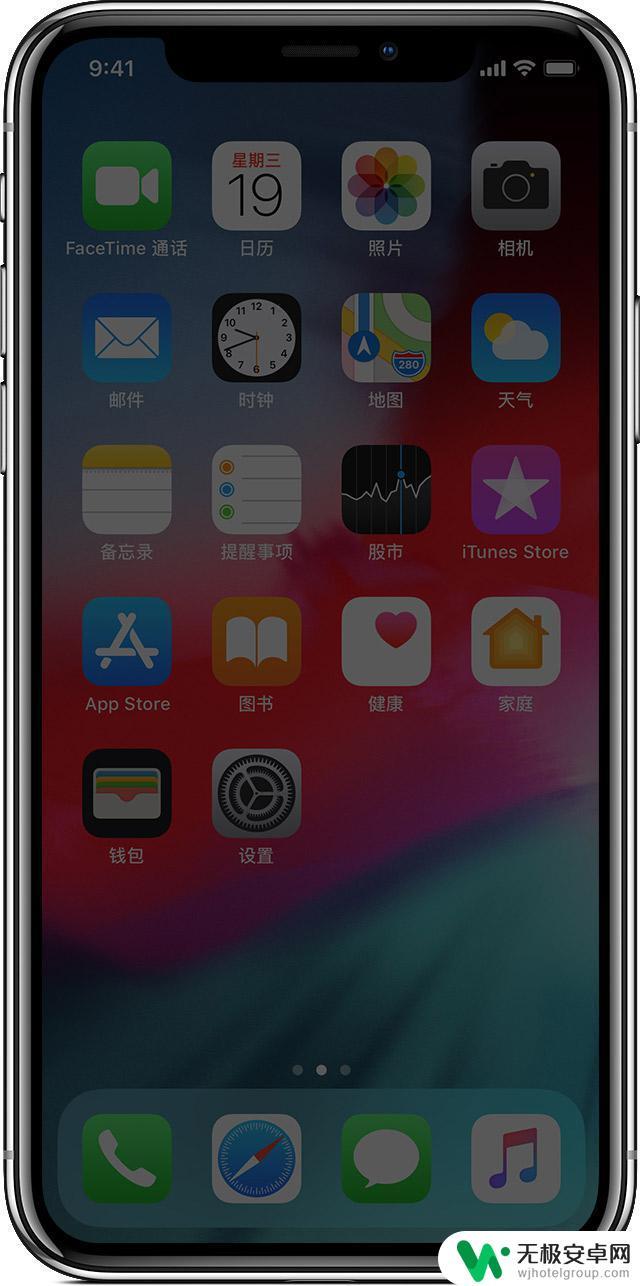
如果我们在 iPhone 上开启了“自动亮度调节”功能,iPhone 会随着环境的变化而调节亮度,我们可以在 iPhone “设置”-“通用”-“辅助功能”-“显示调节”中管理此功能。
不过,如果长时间使用设备,温度变高,或环境温度较高,导致设备过热时,也可能会出现屏幕变暗甚至黑屏的问题。
所以当屏幕突然变暗时,需要注意设备是不是过热,这时候应该暂停使用,将设备放在一旁静置,等它降温之后再查看或使用。
显示屏图标过大
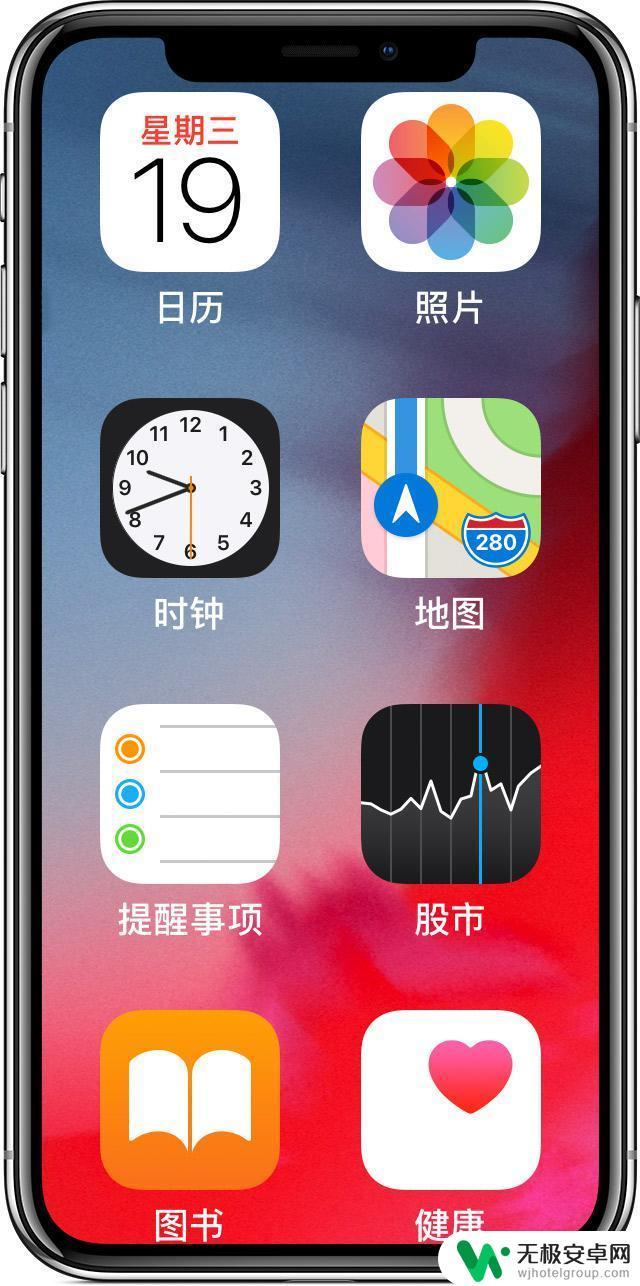
如果显示屏上的图标过大,可能是图标被放大了,请在屏幕上用三根手指轻点两下以进行缩小。
这是由于不小心开启了 iPhone 的缩放功能所带来的问题,若需要关闭缩放功能,请前往“设置”-“通用”-“辅助功能”-“缩放”,然后轻点以关闭“缩放”。
显示屏颜色出现失真
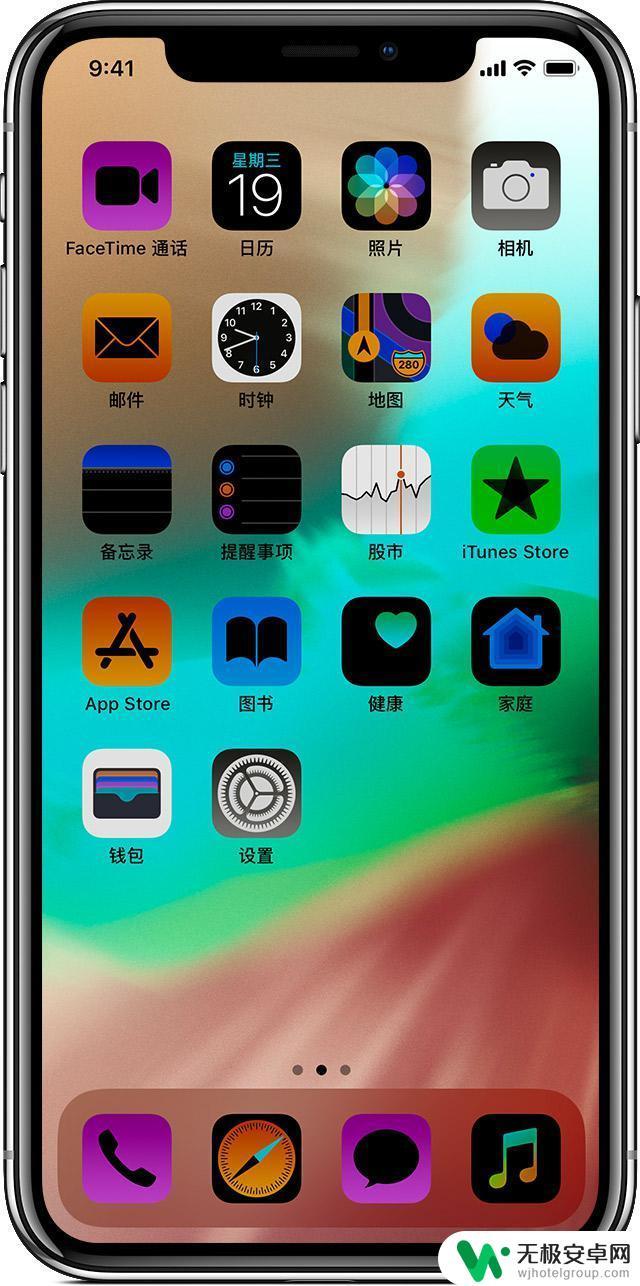
如果 iPhone 显示屏上的颜色看起来失真,您可能需要调节色彩滤镜:
请依次打开 iPhone “设置”-“通用”-“辅助功能”-“显示调节”,关闭“反转颜色”,或打开“色彩滤镜”进行调节。
以上是苹果手机屏幕亮但不显示的全部内容,如果您遇到这种情况,可以按照以上方法解决,希望对大家有所帮助。











